4DDiG Mac Cleaner、高度なAI技術とMD5メッセージダイジェストアルゴリズムを搭載した、Macユーザー向けのオールインワンクリーニング・最適化ツールです。不要なジャンクファイル、類似画像、重複ファイル、大容量ファイル、しつこい隠しデータなどを360度徹底的にクリーンアップし、Macの空き容量を解放して、パフォーマンスを大幅に向上させます。
ワンクリックで20GB以上の空き容量を回復でき、Finderの動作遅延も軽減します。これまで1週間かけていた掃除作業を、わずか1時間ほどで完了できます。また、大切なデータやプライバシーを損なうことなく保護することも可能です。Mac用ファイルマネージャー&クリーナーを最大限に活用するために、以下のガイドをご覧ください。
Macでジャンクファイルをクリーンアップ
システムジャンクやアプリのジャンクファイルは、Macのストレージを圧迫する主な原因です。ここでは、4DDiG Mac Cleanerを使って、これらの不要ファイルをワンクリックで簡単かつ完全に削除する方法をご紹介します。
安全なダウンロード
-
手順1Macのジャンクファイルをスキャンする
まず、Macに4DDiG Mac Cleanerをダウンロードしてインストールしてください。ソフトを起動したら、左側のメニューバーからジャンクファイルを選択し、スキャンボタンを押してスキャンを開始します。
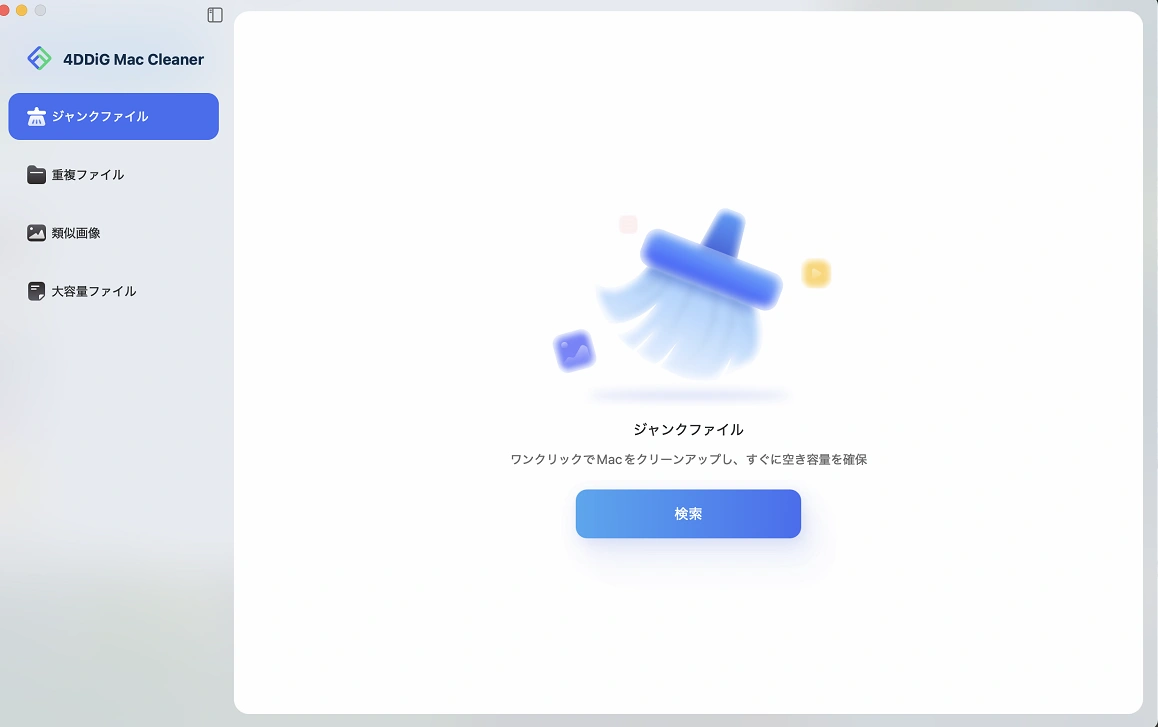
スキャンが完了するまで数分お待ちください。スキャン中は、検出されたジャンクファイルの種類や総数をリアルタイムで確認できます。
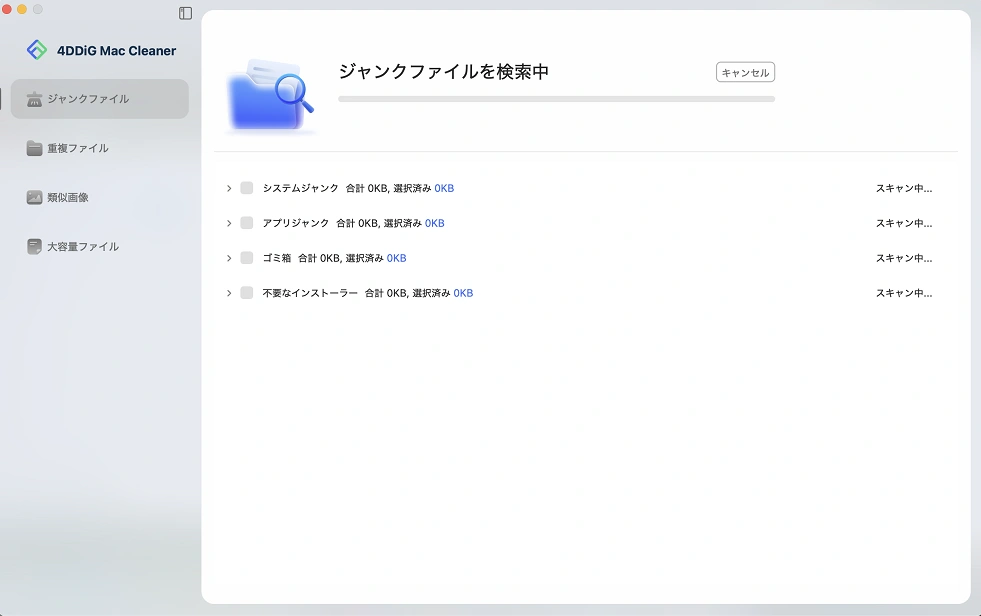
-
手順2スキャンしたジャンクファイルをスマートに削除する
スキャン完了後、システムやアプリのジャンクファイル(システム/アプリのキャッシュ、ログ、使われていないインストーラー、ゴミ箱など)の数が表示されます。削除したいファイルを選択し、右上のスマートクリーンボタンをクリックしてください。
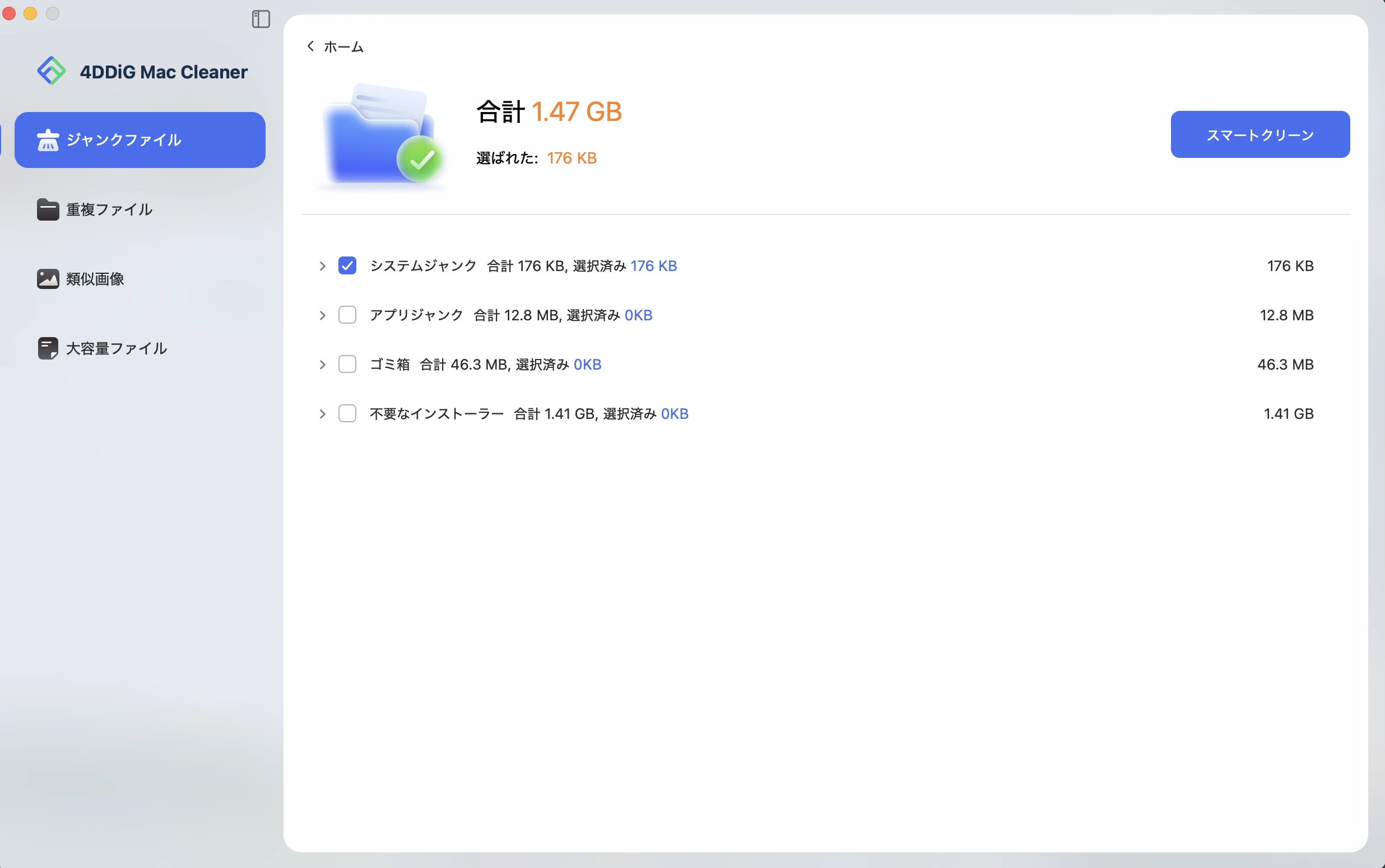
クリーンアップ中はしばらくお待ちください。いつでもキャンセルボタンで処理を中断できます。
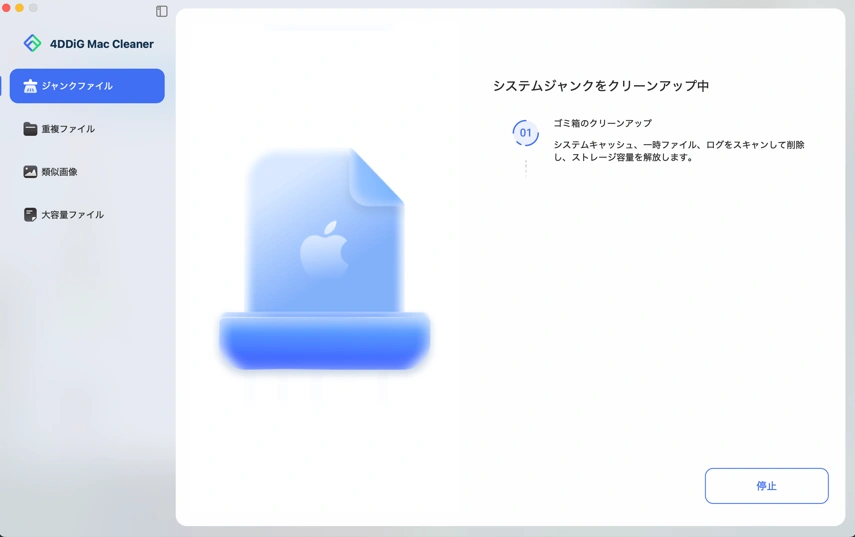
-
手順3ジャンクファイルのクリーンアップ完了
おめでとうございます!これでMacのジャンクファイルをきれいに削除できました。完了をクリックしてこの画面を閉じ、他の機能もお試しください。
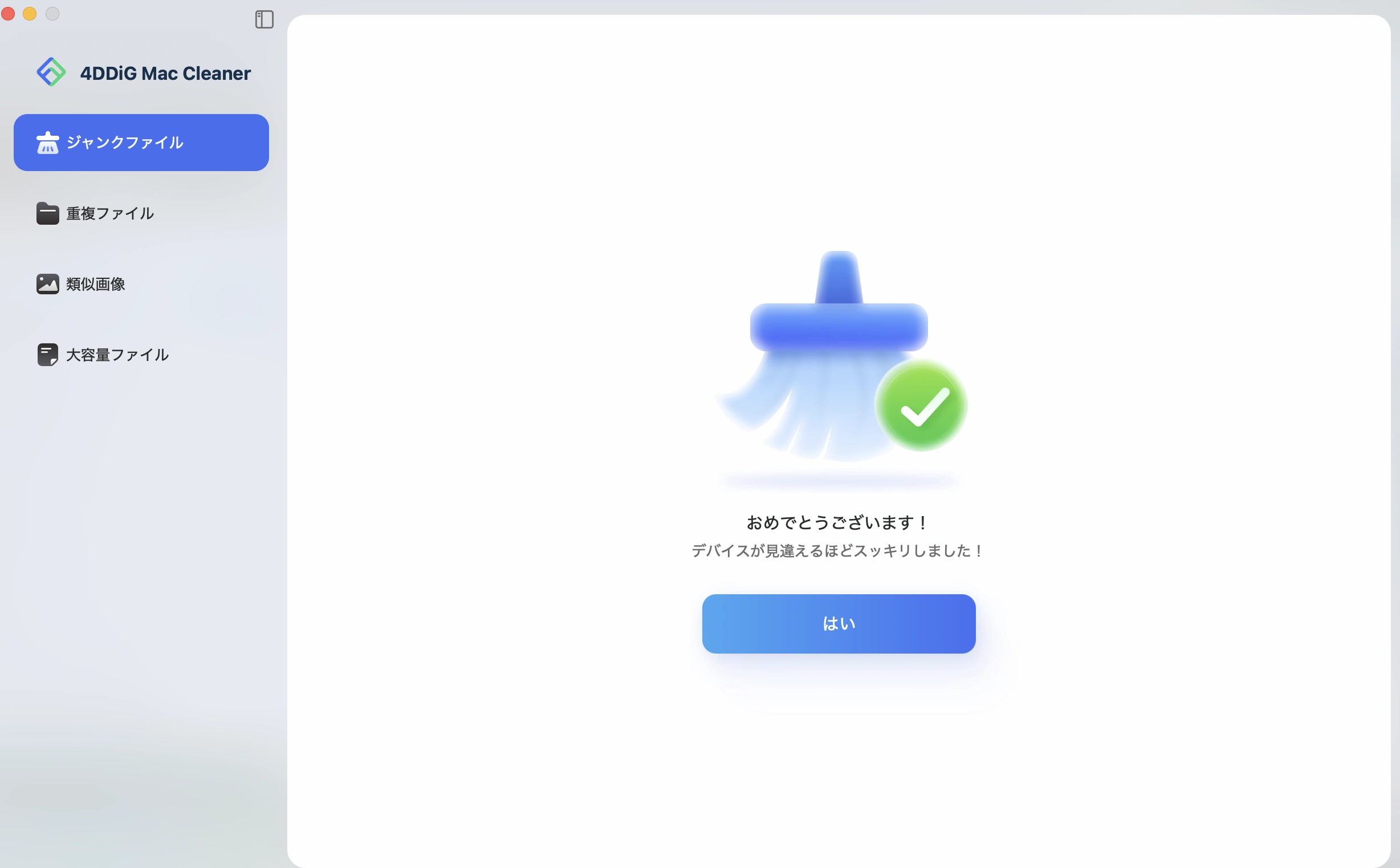
Macで重複ファイルを削除
ジャンクファイルのほかに、重複ファイルもMacの容量不足や動作の重さの原因となります。でもご安心ください!4DDiG Mac Cleanerには重複ファイル検索&削除機能が搭載されており、動画、写真、ドキュメント、音声ファイル、ランタイムパッケージなど、あらゆる種類の重複ファイルを見つけてまとめて削除できます。
以下の手順に沿って、Macで重複ファイルを効率よく検索・削除する方法をご確認ください。
安全なダウンロード
-
手順1重複ファイルを選択する
4DDiG Mac Cleanerを起動し、左サイドバーから重複ファイルを選択します。

-
手順2スキャンするフォルダを追加する
「Macintosh HD」と表示されているフォルダボックス、または大きな +(プラス)アイコン をクリックし、重複ファイルを検索したいフォルダ(例:ホームフォルダ、写真ライブラリ、ドキュメントなど)を追加します。選択後、スキャンをクリックして開始します。

次の画面ではさらにスキャンしたいフォルダを追加可能です。+アイコンをクリックするか、フォルダを直接ドラッグ&ドロップしてください。

-
手順3スキャン設定をカスタマイズする
画面左上の4DDiG Mac Cleanerタブをクリックし、環境設定または設定を選びます。ここでスキャンオプションを調整可能です。
- 一般設定: 隠しファイルやサイズ0バイトのファイルを除外できます。
- ホワイトリスト: スキャン対象から除外したいフォルダやファイルを登録できます。
- 重複ファイル: 検出したいファイル種類(動画、画像、音声、ドキュメントなど)を選択します。
- 類似写真: 画像の類似度を調整できます(例:85%が標準設定)。
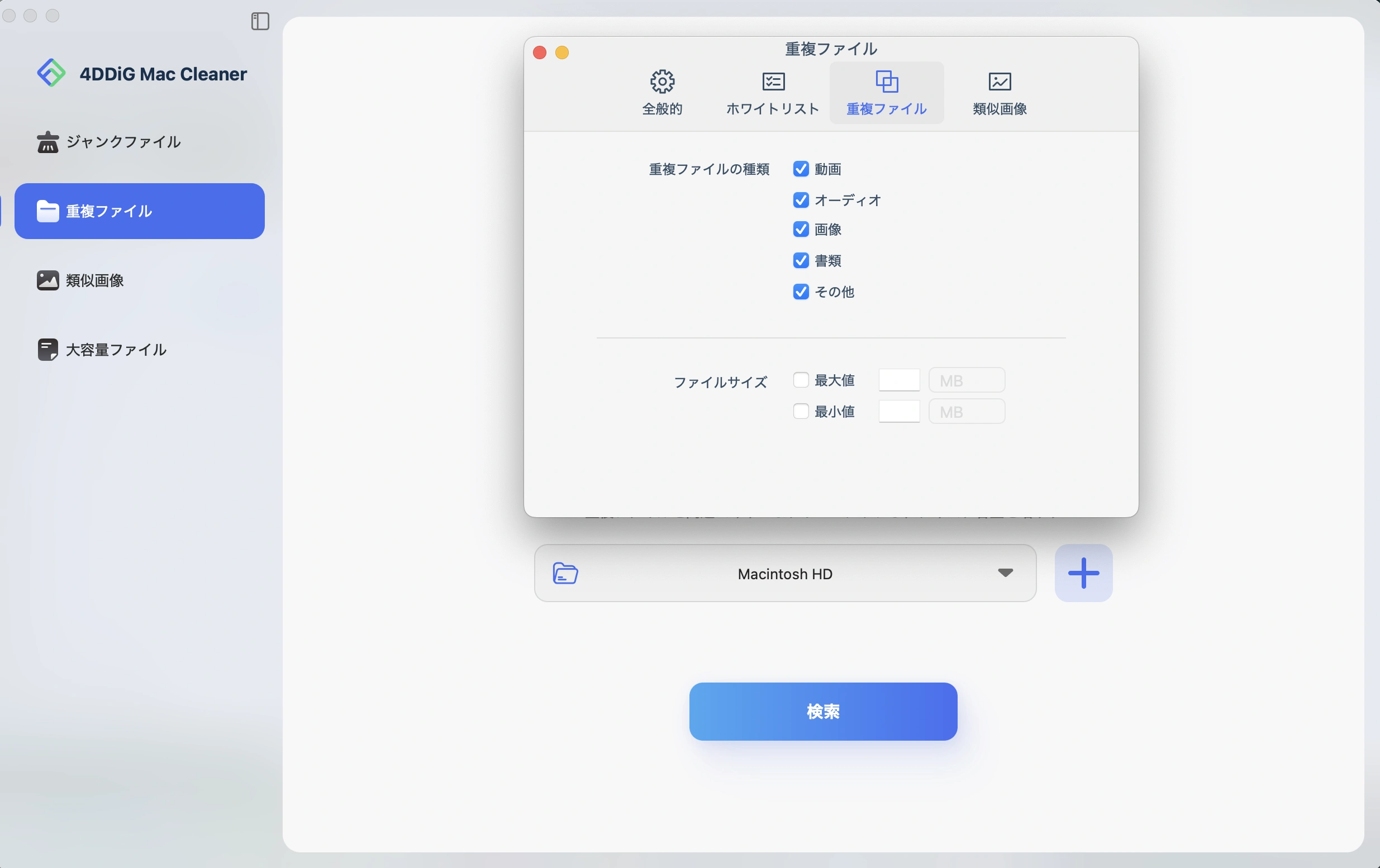
各ファイル種類の近くにある編集アイコンをクリックすると、ファイル拡張子の変更も可能です。設定後、スキャンをクリックして検出を開始します。
-
手順4検出された重複ファイルの確認・選択
スキャン完了後、動画、画像、ドキュメント、音声、その他のファイルタイプごとに検出された重複ファイルの詳細を確認できます。
ポイント
画面上部の並び替えで日時順または数量順を選べます。これにより最も古いファイルや重複数の多いファイルをすばやく見つけられます。
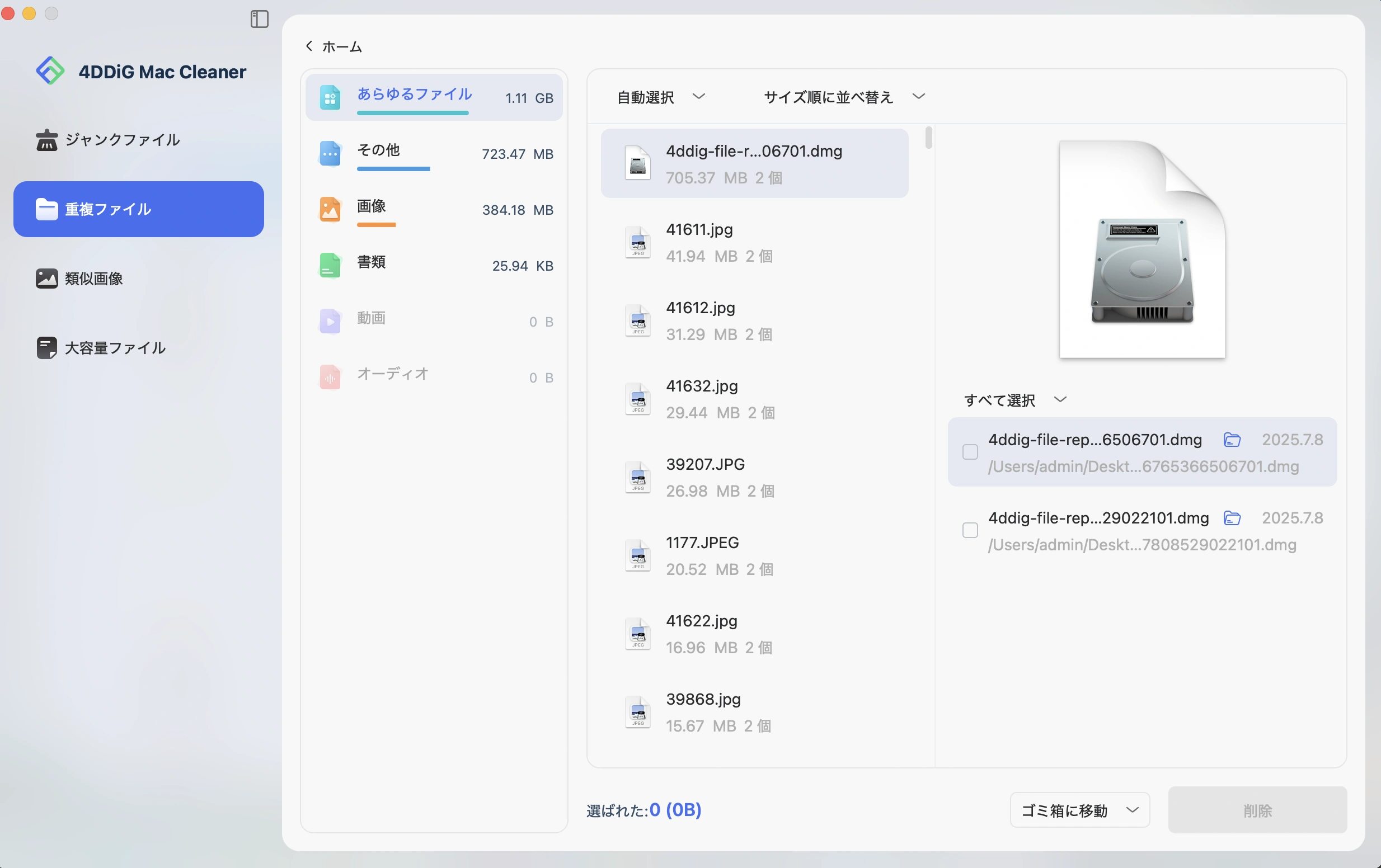
-
手順5検出された重複ファイルの削除
削除したい重複ファイルを選択してください(自動選択で最大サイズまたは最古のファイルを選ぶこともできます)。選択後、今すぐ削除をクリックします。
ポイント
削除先はゴミ箱へ移動、完全削除、指定フォルダへ移動の3種類から選べます。削除先を設定する際は画面下のゴミ箱へ移動タブをクリックしてください。
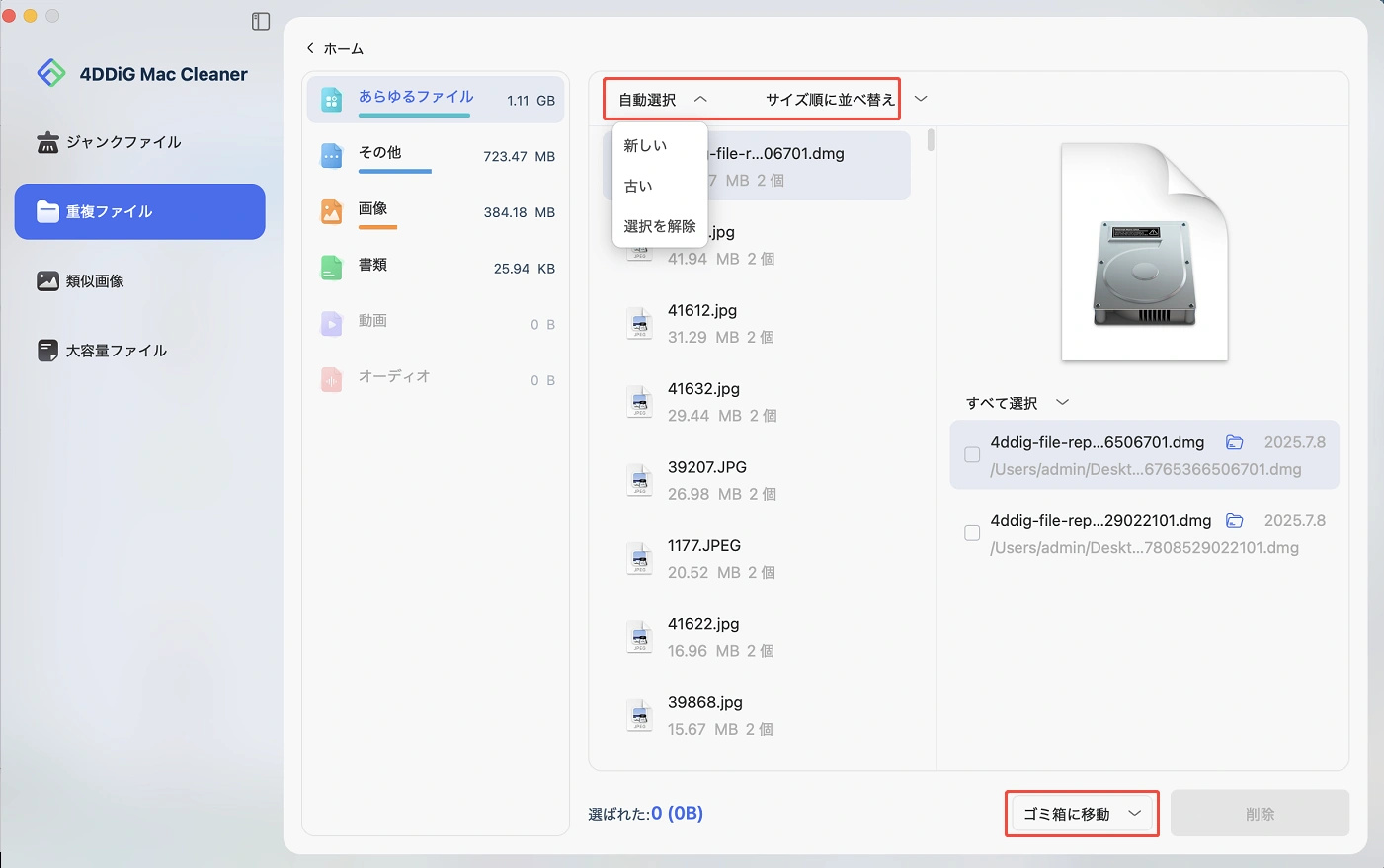
Macで類似画像を削除
大量のファイルの中から類似画像を見つけるにはどうすればよいでしょうか?4DDiG Mac Cleanerなら、簡単に同じ写真を見つけて削除できます。以下の手順に従って、類似画像の検出と削除方法を確認しましょう。
安全なダウンロード
-
手順1類似写真を選択する
4DDiG Mac Cleanerを起動したら、左メニューの「類似写真」セクションに移動します。
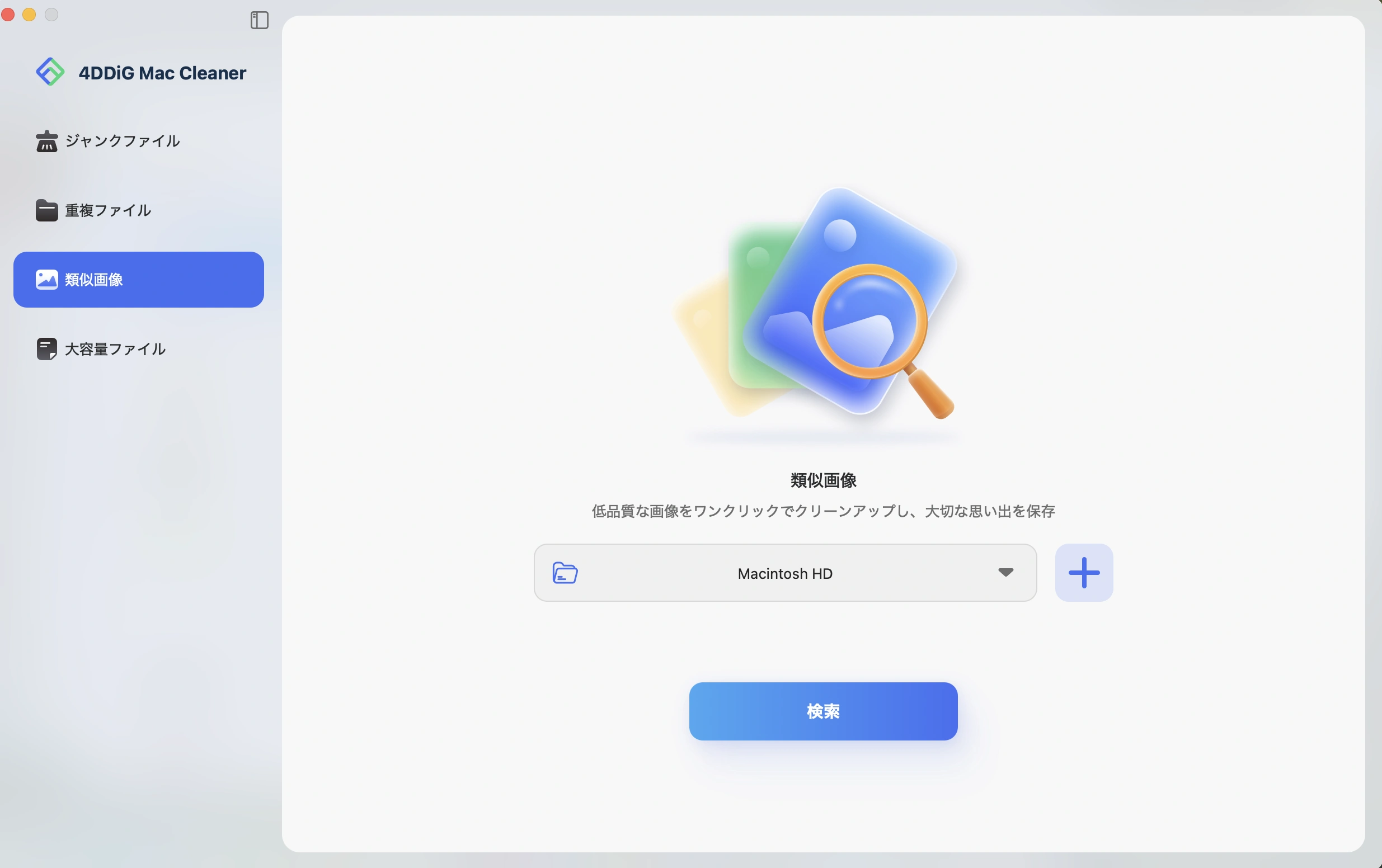
-
手順2類似画像を探すフォルダを追加する
重複ファイル削除と同様に、「フォルダボックス」や「+(プラス)アイコン」をクリックして、類似画像を検索したいフォルダを追加します。
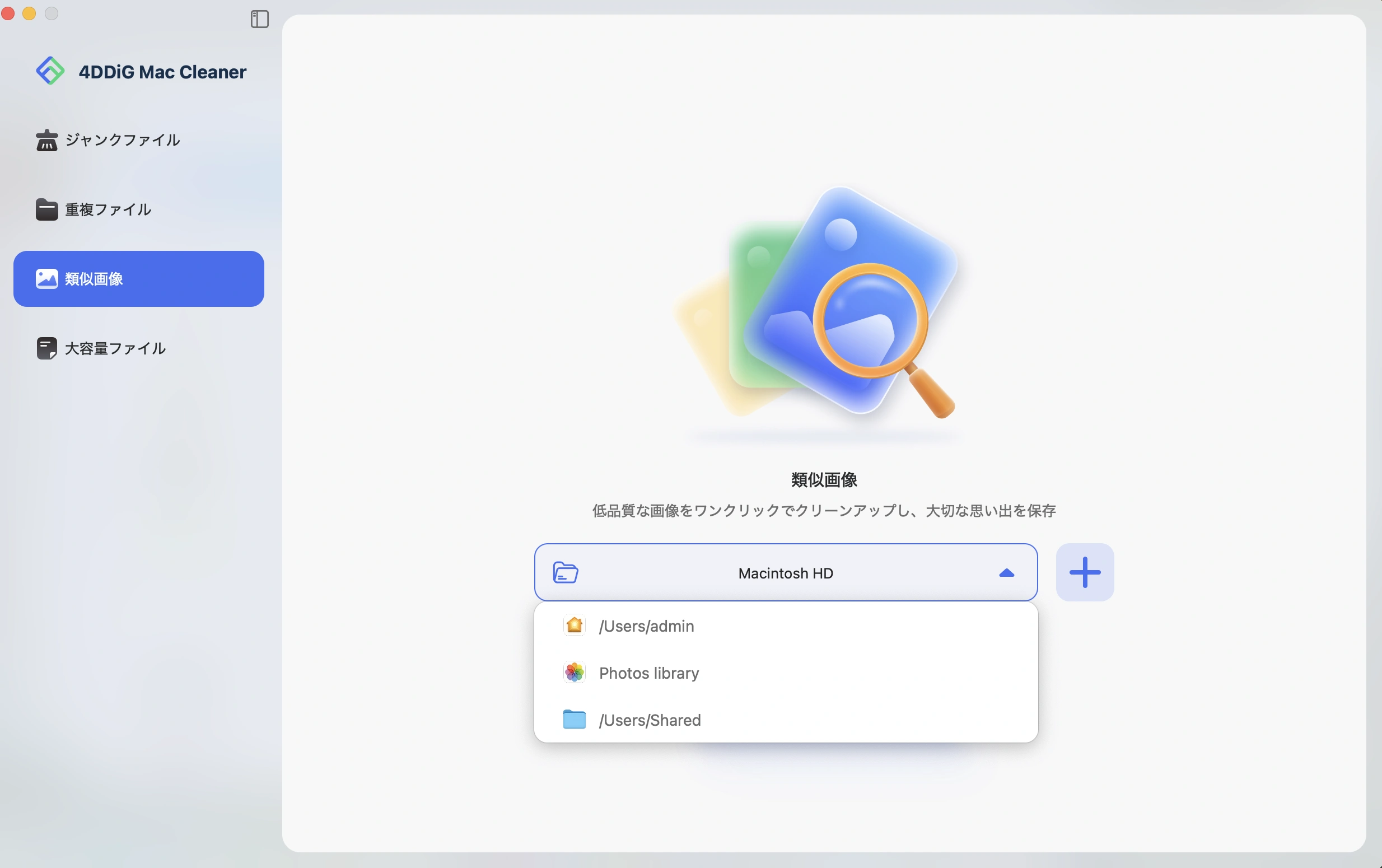
新しい画面でさらにフォルダを追加したい場合は、大きな「+アイコン」をクリックするか、直接フォルダをドラッグ&ドロップしてください。
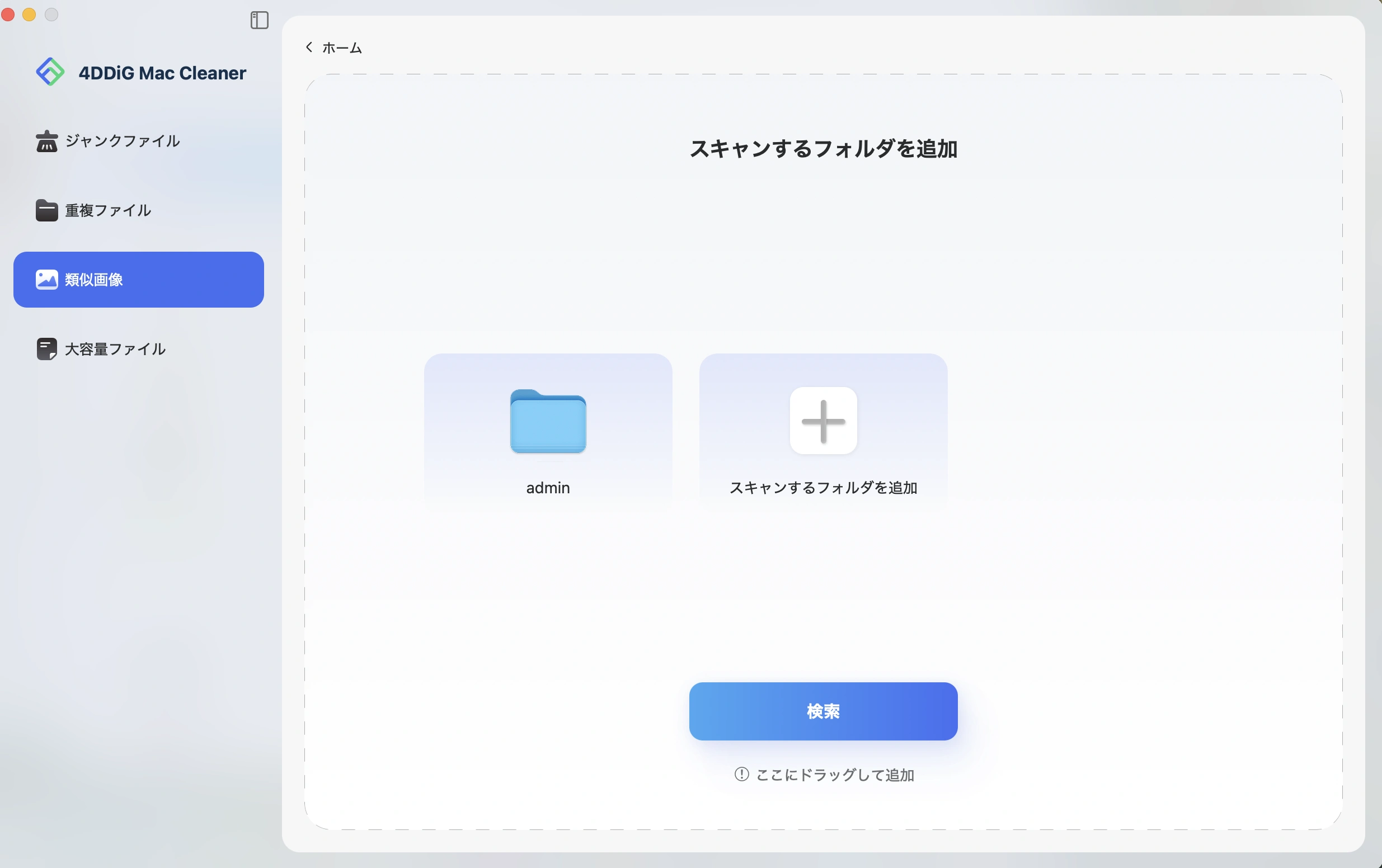
-
手順3類似写真のスキャン設定をカスタマイズする
画面左上のメニューバーから「4DDiG Mac Cleaner」をクリックし、「環境設定」または「設定」を選択します。表示されたダイアログで「類似写真」セクションの画像類似度を調整可能です。設定が終わったら、「スキャン」をクリックして開始します。
ポイント
また、「一般設定」では隠しファイルやサイズ0バイトのファイルをスキャン対象から除外でき、「ホワイトリスト」では特定のフォルダやファイルを除外設定できます。「重複ファイル」では検出したいファイル種類を選択可能です。
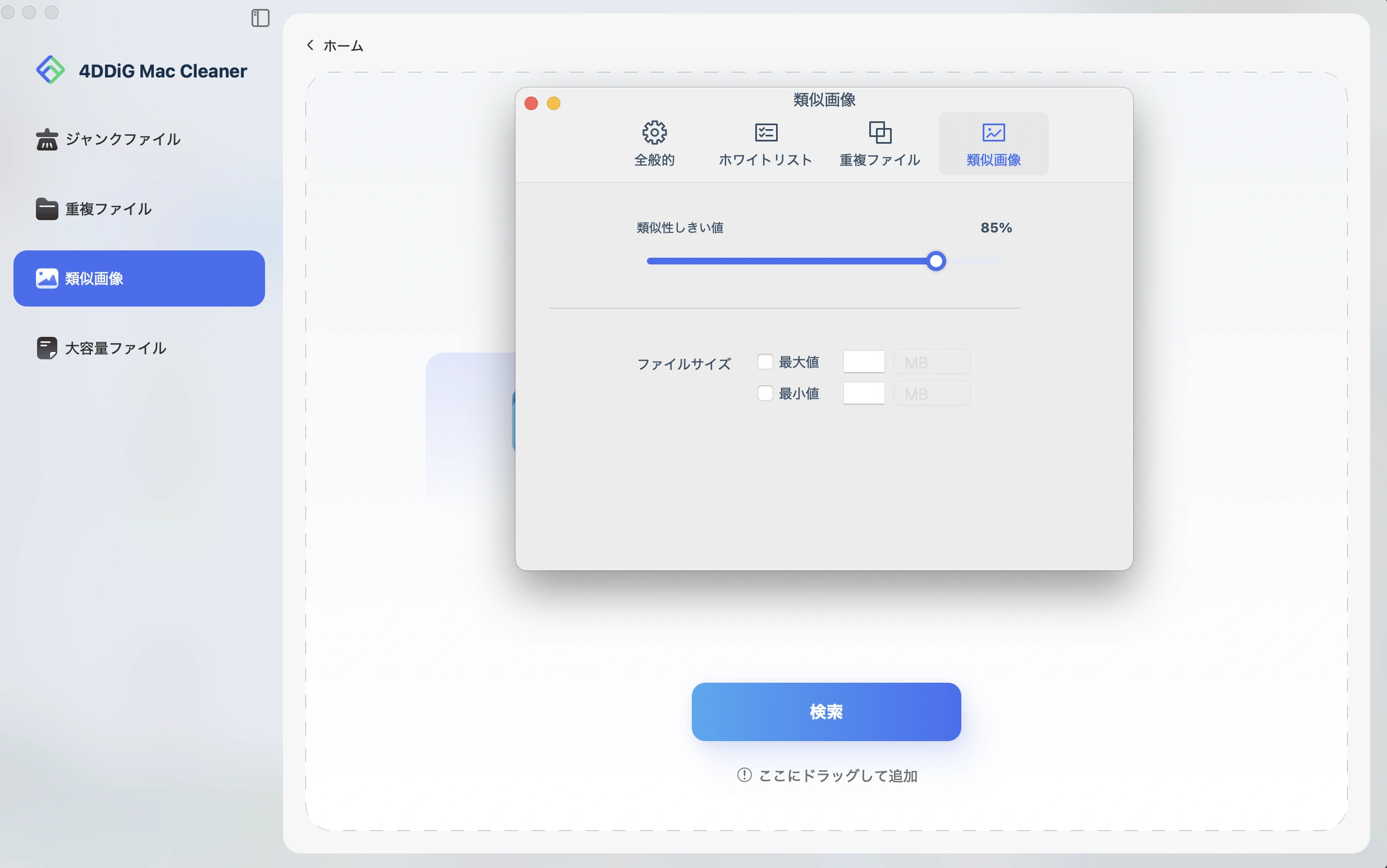
-
手順4類似写真を確認・選択し削除する
スキャン完了まで待ちます。スキャンされた写真とその名前がリアルタイムで表示されます。
ヒント
削除前に画面上部の「並び替え」機能で「サイズ」や「数量」で写真をソートすると、大きいファイルや似た画像の多いファイルを素早く見つけやすくなります。削除方法は「ゴミ箱に移動」「完全削除」「指定フォルダに移動」の3種類から選べます。
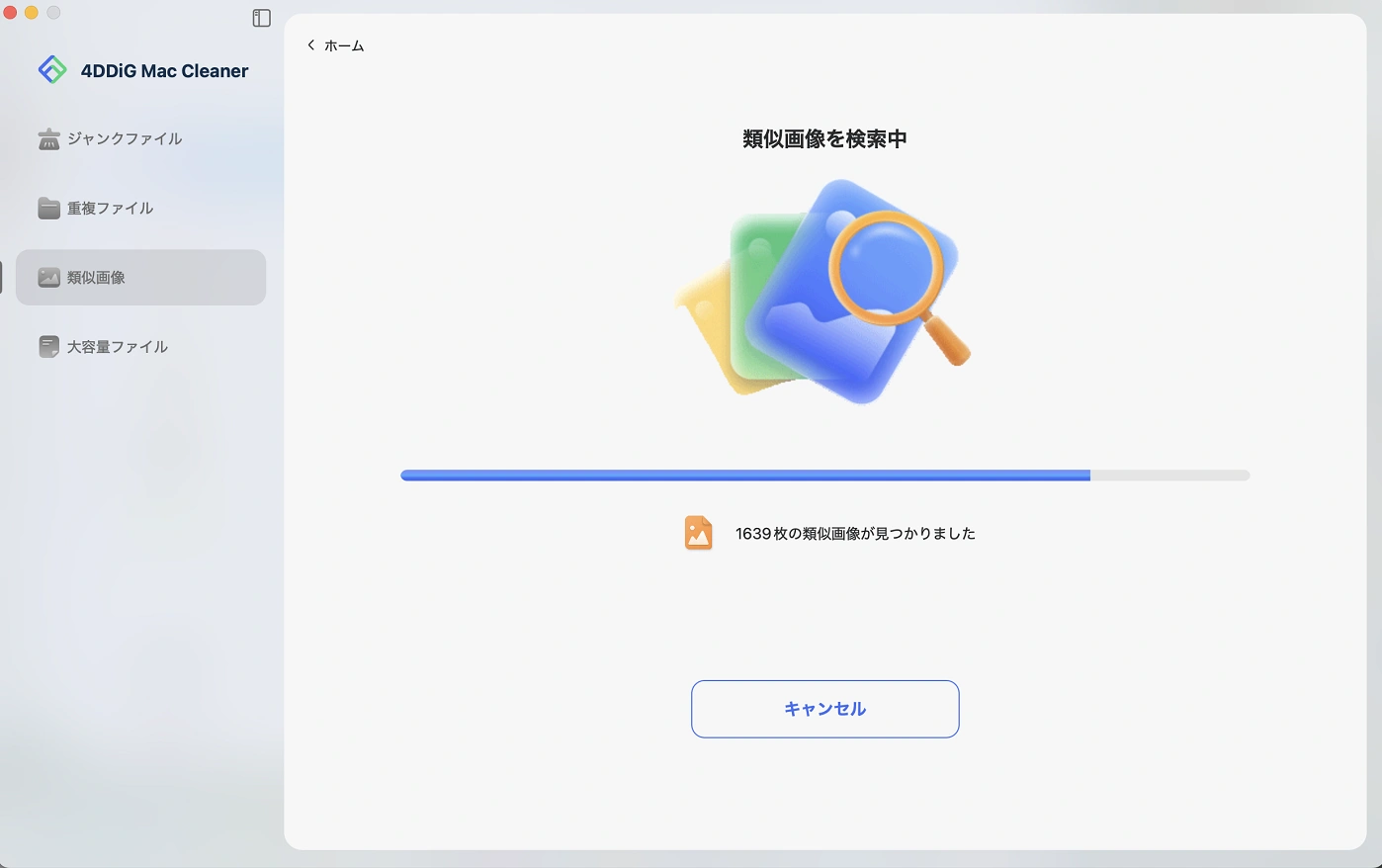
完了後、検出された類似写真の情報(サイズ、名前、解像度など)を確認できます。削除したい写真を選択してください。(「自動選択」で最大サイズや最古のファイルを選ぶことも可能です)選択後、「今すぐ削除」をクリックします。
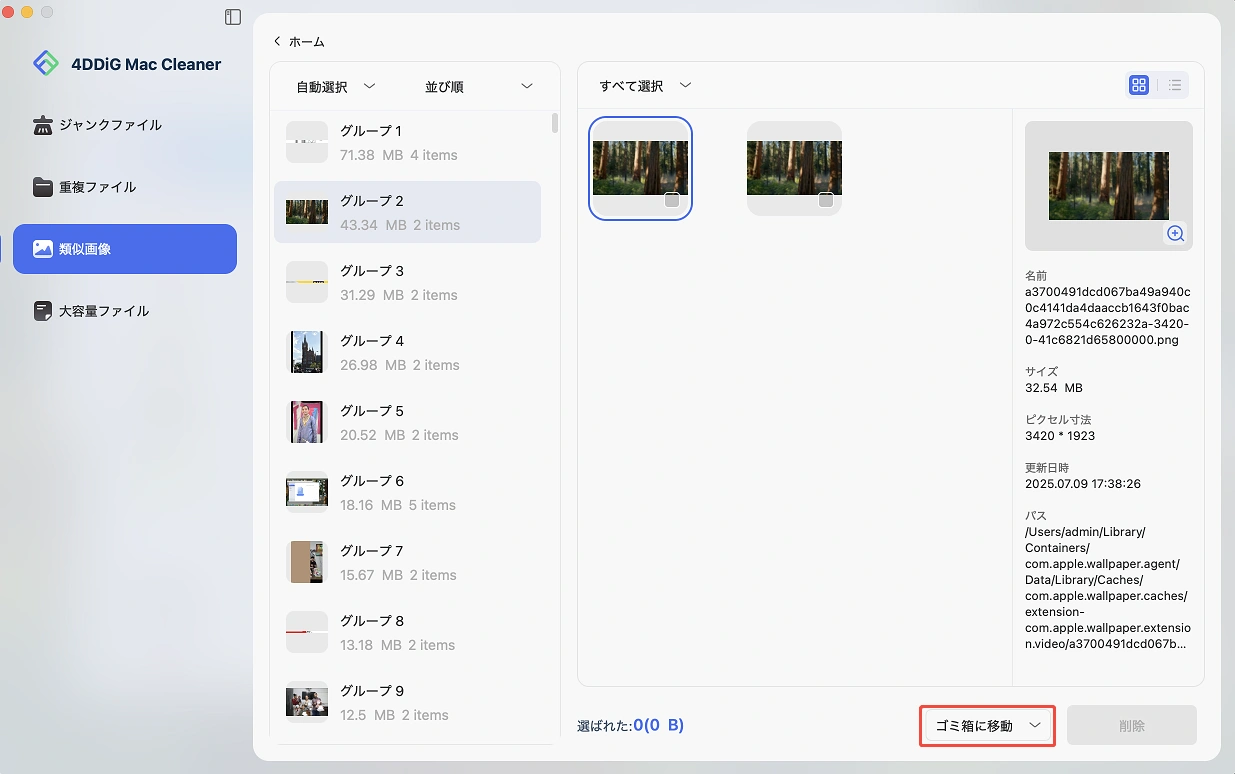
Macで大きなファイルを削除
Macの容量を圧迫する大きなファイルに困っていませんか?そんな時に便利なのが4DDiG Mac Cleanerの「大きなファイルを探して削除」機能です。
デバイスの空き容量を圧迫している一番大きなファイルも含めて簡単に見つけて安全に削除できます。以下の手順で、Mac上の大きなファイルを効率よく見つけて削除する方法をご紹介します。
安全なダウンロード
-
手順1Macで大きなファイルをスキャンする
Macの大きなファイルを見つけるには、左側の大きなファイルタブをクリックし、続けてスキャンを押してください。スキャンが完了するまでしばらくお待ちください。スキャン中は、検出された大きなファイルとその名前が表示されます。
ヒント
画面上部の並び替えタブをクリックすると、検出された大きなファイルをサイズや種類で並び替えられます。最も大きなファイルを簡単に見つけられます。
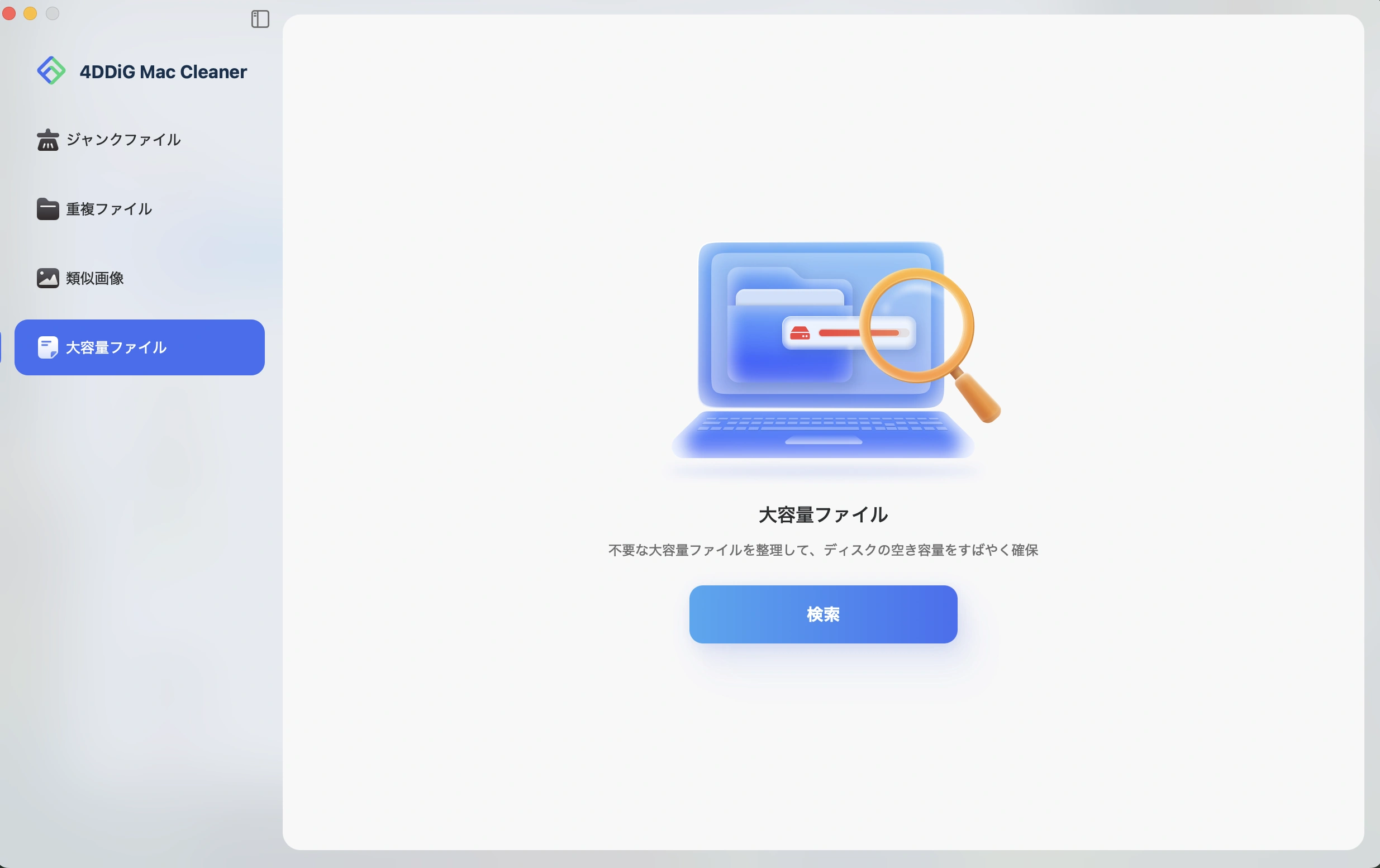
-
手順2Macの大きなファイルを選んで削除する
スキャンが終わると、ソフトがファイルをサイズ順に並べ替えます。削除したいファイルをチェックし、削除をクリックしてください。
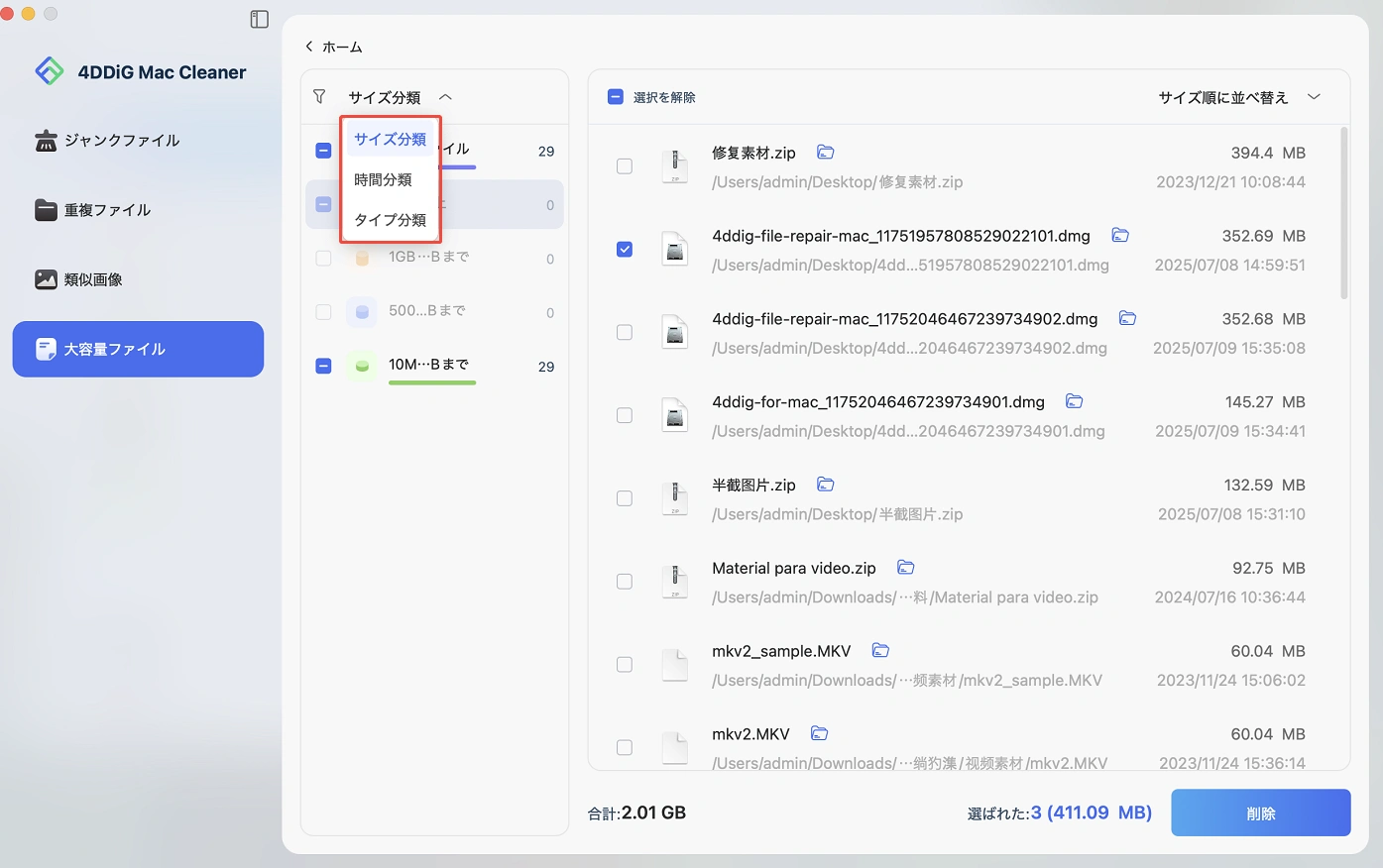
確認のポップアップが表示されるので、選択した大きなファイルを削除してよければ、「はい」を選択してください。これで容量を圧迫していた大きなファイルを削除し、Macのディスク容量を確保できます。
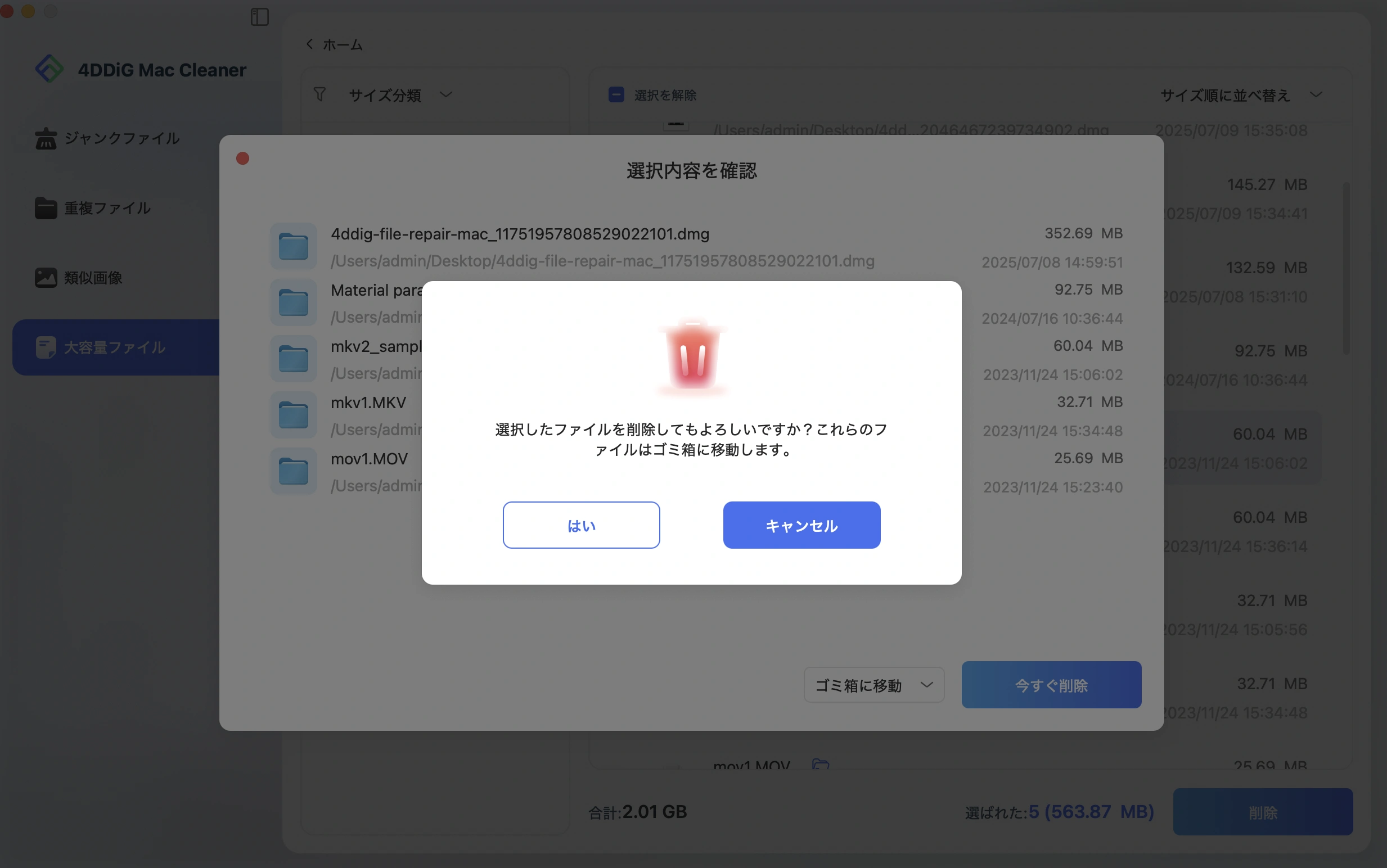
➤ CPUとメモリの監視と最適化
Macが複数の作業を同時に行ったり、大型のソフトウェアを実行したりしていると、CPUやメモリの使用率が高くなることがあります。この場合、システムが遅くなる、応答時間が長くなる、または最悪の場合、クラッシュすることもあります。幸いなことに、4DDiG Mac Cleanerに搭載されているMacステータスセンターというツールが、MacのCPUとメモリの使用状況をリアルタイムで監視し、最も重要なのは、CPUとメモリを劇的に解放して、Macの負荷を軽減することができる点です。
動画編集やゲーム、または多数のオフィス文書を処理している場合でも、このCPUおよびメモリ監視と最適化機能は、パフォーマンスの問題を検出し、同時にパフォーマンスを最適化する手助けをします。その結果、Macはより高速でスムーズに動作します。
安全なダウンロード
-
ステップ1:CPUとメモリモジュールを選択
画面上部のMacメニューバーにあるMacステータスセンターのアイコンをクリックして起動します。ドロップダウンメニューからCPUとメモリのモジュールを選択して、それぞれの使用状況を確認できます。

-
ステップ 2:CPU& とメモリ使用状況の詳細を表示
「詳細」をクリックして、リアルタイムの CPU とメモリ使用状況を確認します。
➡️ CPU:

➡️ メモリ:

-
ステップ 3:アプリケーションプロセスを終了してスペースを解放
表示された使用状況に基づいて、「削除」ボタンをクリックして不要なアプリケーションを終了し、システムリソースを解放します。
➡️ CPU:

➡️ メモリ:

CPU またはメモリの使用率が高い場合は、システムを再起動する前に、まずは重要でないアプリケーションを閉じることをお勧めします。
➤ ゴミ箱使用状況の監視とクリーンアップ
多くのユーザーは、ゴミ箱の容量を見落とし、定期的にゴミ箱を空にするのを忘れがちです。そのため、時間が経つにつれて削除されたファイルが蓄積し、ディスクスペースを大幅に占有することがあります。このような状況において、4DDiG Mac Cleaner のMac ステータスセンターでは、ゴミ箱使用状況の監視機能が搭載されており、ゴミ箱がどれだけのスペースを占めているかを明確に表示できます。これにより、削除されたファイルがどれくらいの容量を占めているかをいつでも確認できます。ワンクリックでゴミ箱を空にできるこのツールを使うことで、ディスクスペースを素早く解放し、システムのパフォーマンスをよりスムーズに保つことができます。
安全なダウンロード
-
ステップ 1:ゴミ箱モジュールを選択
トップメニューバーのMac ステータスセンターアイコンをクリックし、次にゴミ箱モジュールを選択して、使用状況を確認します。

注意
フルディスクアクセスが有効になっていない場合は、「解放」ボタンをクリックし、画面の指示に従って設定から有効にしてください。

-
ステップ 2:ゴミ箱を解放して空にする
有効化後、「解放」ボタンをクリックすると、即座にゴミ箱が空になり、ディスクスペースが解放されます。

重要
ゴミ箱を空にすると、ゴミ箱内のファイルは復元できなくなります。削除する前に、ファイルが不要であることを確認してください。
➤ ディスク使用状況の監視
ディスクの空き容量不足は、Mac が遅くなる最も一般的な原因の一つです。幸いなことに、Mac ステータスセンター(4DDiG Mac Cleaner に搭載されているツール)は、ディスク使用状況の監視機能を提供しており、すべてのディスクの使用済み容量と空き容量を表示することができます。この機能により、各ファイルやフォルダーがどれくらいのスペースを占めているかを簡単に確認できます。
動画、写真、インストールされているソフトウェア、その他のファイルがスペースを消費しているかどうかを、この監視機能はリアルタイムで検出し、それらを賢く削除してディスクスペースを解放することができます。これにより、システムの遅延やクラッシュを防止できます。
安全なダウンロード
-
ステップ 1:ディスクモジュールを選択
トップステータスバーのMac ステータスセンターアイコンをタッチし、ディスクモジュールを選択して、各ディスクの使用状況を確認します。

-
ステップ 2:ディスクスペースをスキャンしてクリーンアップ
表示された情報に基づいて、「クリーンアップ」ボタンをクリックし、Mac Cleaner インターフェースに進みます。その後、「検索」をタップして、不要なデータ(ジャンクファイル、重複ファイル、類似画像、大きなファイルなど)を見つけて削除し、スペースを解放します。
ヒント:
削除または移動するデータが重要なファイルを含んでいないか、事前にバックアップを取っていることを確認してください。重要なファイルを失わないようにご注意ください。

➤ スタートアップアイテムの管理
スタートアップアイテムが多すぎると、メモリリソースを大量に消費し、Mac の起動が遅くなり、システム全体のパフォーマンスに影響を与えることがあります。4DDiG Mac Cleaner のMac ステータスセンターに搭載されたスタートアップアイテム管理機能を使えば、Mac の起動時に自動的に起動するすべてのプログラムを確認し、ワンクリックで終了できます。この機能を利用することで、Mac の起動速度を向上させ、システムパフォーマンスを大幅に改善できます。これにより、毎回のMac 起動がより速く、スムーズになります。
安全なダウンロード
-
ステップ 1:スタートアップアイテム管理モジュールを選択
ステータスバーの Mac ステータスセンターアイコンをクリックし、「スタートアップ項目の管理」モジュールを選択して、「管理」をクリックし、現在のスタートアッププログラムを確認します。

-
ステップ 2:スタートアップアイテムを終了
不要なプログラムを選択し、「削除」または「すべて削除」ボタンを使って、そのプロセスを終了します。
注意
システムの基本的なスタートアップアイテムを無効にしないようにしてください。これにより、システムの核心機能に影響を与える可能性があります。

➤ ネットワークステータスの監視とスピードテスト
不安定または遅いネットワーク接続は、ビデオ会議の遅延やファイルのダウンロード速度の低下など、仕事やエンターテイメントの体験を妨げる可能性があります。4DDiG Mac Cleaner のステータスセンターに搭載されたネットワークステータス監視&スピードテスト機能が、これを解決します。この機能により、ネットワークのステータスをリアルタイムで監視し、スピードテストを実行できます。これにより、ユーザーはネットワークの問題や制限を迅速に発見でき、スムーズなオンライン作業、シームレスなストリーミング、効率的なファイル転送を確保できます。
安全なダウンロード
-
ステップ 1:ネットワークモジュールを選択
トップメニューバーの 4DDiG の Mac ステータスセンターアイコンをタップして起動します。次に、ネットワークモジュールをクリックして、ネットワーク接続の状態を確認します。

-
ステップ 2:ダウンロードおよびアップロード速度をテスト
「スピードテスト」ボタンをクリックして、現在のダウンロードおよびアップロード速度を確認します。

ヒント:
スピードテストの結果は、ネットワーク環境によって異なる場合があります。そのため、より正確なデータを得るために、「再テスト」ボタンを使用して異なる時間に複数回テストを実施することをお勧めします。